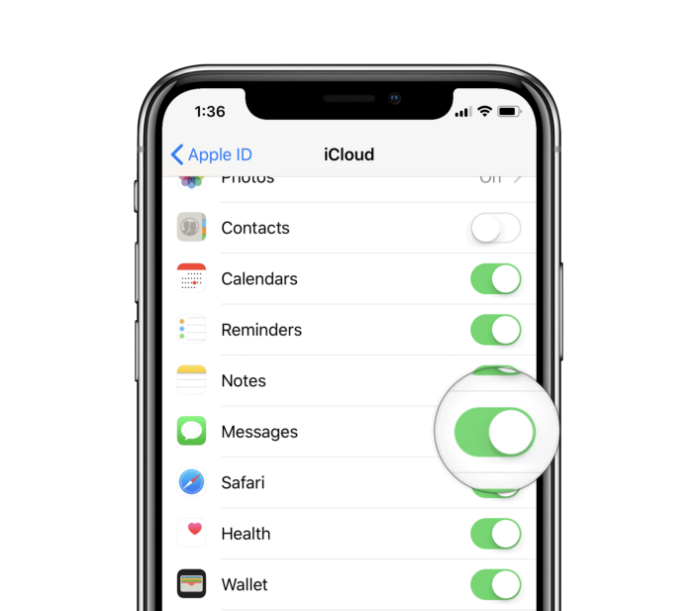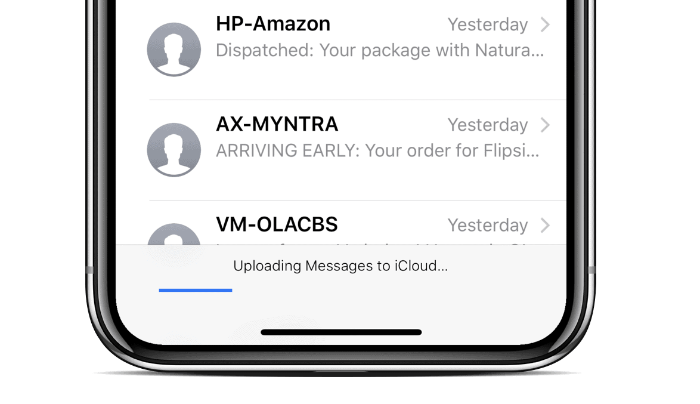Con iOS 11.4 e versioni successive, puoi sincronizzare i tuoi messaggi da iPhone al tuo account iCloud. Questo porterà tutti i tuoi messaggi da qualsiasi dispositivo Apple a tutti i tuoi dispositivi Apple tramite iCloud, a patto che tu stia utilizzando lo stesso ID Apple su tutti i tuoi dispositivi.
Come sincronizzare i messaggi utilizzando iCloud su iPhone e iPad
- Aprire Impostazioni app sul tuo iPhone o iPad.
- Tocca il tuo nome per accedere alla schermata dell'ID Apple.
- Selezionare iCloud, quindi attiva l'interruttore per Messaggi.
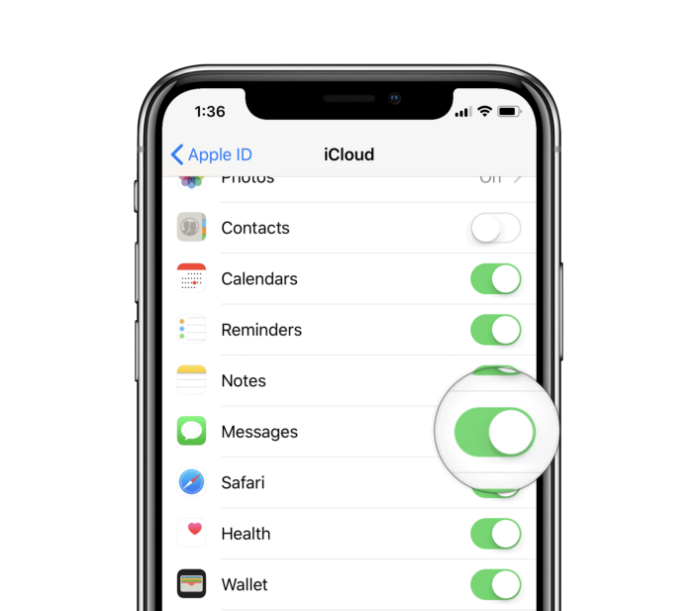
- Collega il tuo dispositivo a una fonte di alimentazione e assicurati che il WiFi sia connesso.
- Aprire Messaggi app, in un paio di secondi vedrai una barra di avanzamento nella parte inferiore dello schermo che indica che i tuoi messaggi vengono sincronizzati con iCloud.
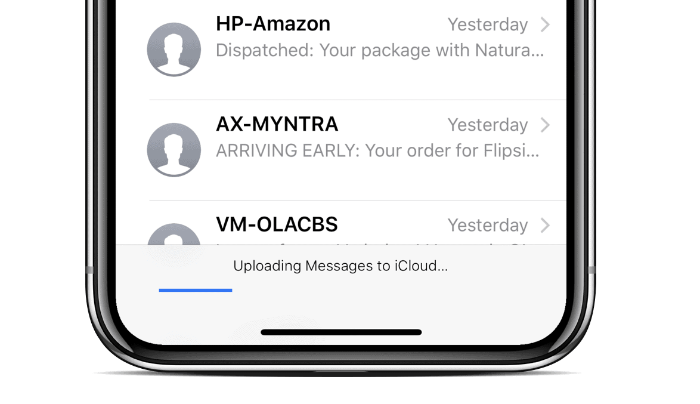
Se vedi “Caricamento su iCloud in pausa” nella parte inferiore dello schermo nell'app Messaggi, segui le istruzioni. Collega il tuo iPhone o iPad a una fonte di alimentazione o a un computer e connettiti a una rete WiFi.
Come abilitare i messaggi in iCloud su Mac
- Apri l'app Messaggi sul tuo Mac.
- Dalla barra dei menu, vai a Messaggi » Preferenze.
- Seleziona il Conti scheda.
- Seleziona la casella di controllo per Abilita i messaggi in iCloud.
I messaggi ora verranno sincronizzati automaticamente tra iPhone, iPad e Mac. Per forzarlo su Mac, fai clic su Sincronizza ora pulsante accanto a Abilita i messaggi in iCloud impostazione al punto 4 sopra.